Minden, amit a Movavi Video Editorről tudni kell
Ez a bejegyzés átfogó képet ad Movavi videószerkesztő áttekintés, amely mindent tartalmaz, amit tudnia kell róla, beleértve a főbb jellemzőit, a rendszerkövetelményeket, az árakat, valamint az előnyöket és hátrányokat. Ezenkívül bemutatunk Önnek egy nagyszerű alternatívát a Movavi Video Editor számára.

OLDAL TARTALMA
1. rész. Movavi Video Editor Review
A Movavi Video Editor számos gyakran használt szerkesztési funkciót kínál különféle videotartalmak, például vlogok, közösségi média videók és egyebek létrehozásához. Felhasználóbarát felülettel tervezték, amelyen még a kezdők is könnyen navigálhatnak.

A Movavi Video Editor fő ablaka három részre oszlik: a médiakönyvtárra, az előnézeti ablakra és az idővonalra. A médiakönyvtárba importálhatja videó- és hangfájljait, az előnézeti ablakban megjelenik a szerkesztett videó előnézete, valamint elrendezheti klipjeit és effektusokat adhat hozzá az idővonalhoz.
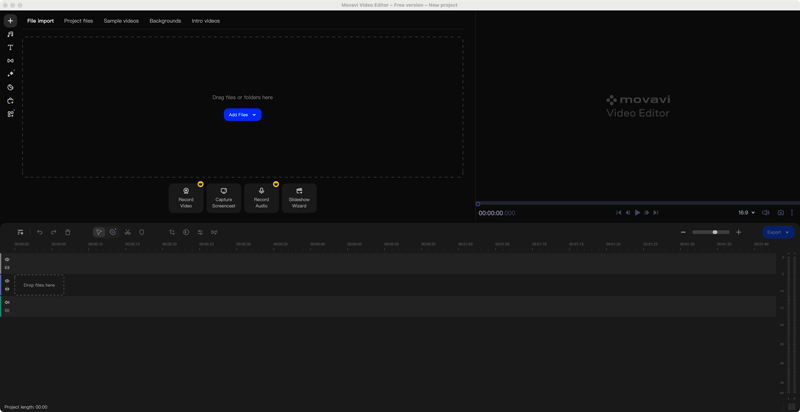
A Movavi Video Editor főbb jellemzői
A Movavi Video Editor segítségével könnyedén vághat, vághat, oszthat fel és egyesíthet videoklippeket. Ezenkívül könnyedén hozzáadhat effektusokat, átmeneteket és címeket a videóihoz. Ezenkívül zenét és hangeffektusokat is hozzáadhat videóidhoz. A hangerőt személyre szabhatja, hang be- és kikapcsolása, és távolítsa el a zajt. Az alapvető szerkesztési lehetőségek mellett lehetővé teszi a videók kontrasztjának, telítettségének, fényerejének és fehéregyensúlyának beállítását. A Movavi Video Editor konvertálhatja videóit a kívánt formátumokba, beleértve az MP4, AVI, MOV és WMV formátumokat.

Movavi Video Editor árazás
A Movavi Video Editor ingyenes próbaverziót biztosít az alapvető funkciók eléréséhez. Számos speciális lehetőség a fizetős verzióra korlátozódik. Egyéves licence $54.95-től kezdődik. Vásárlás előtt 7 napig ingyenesen kipróbálhatod.
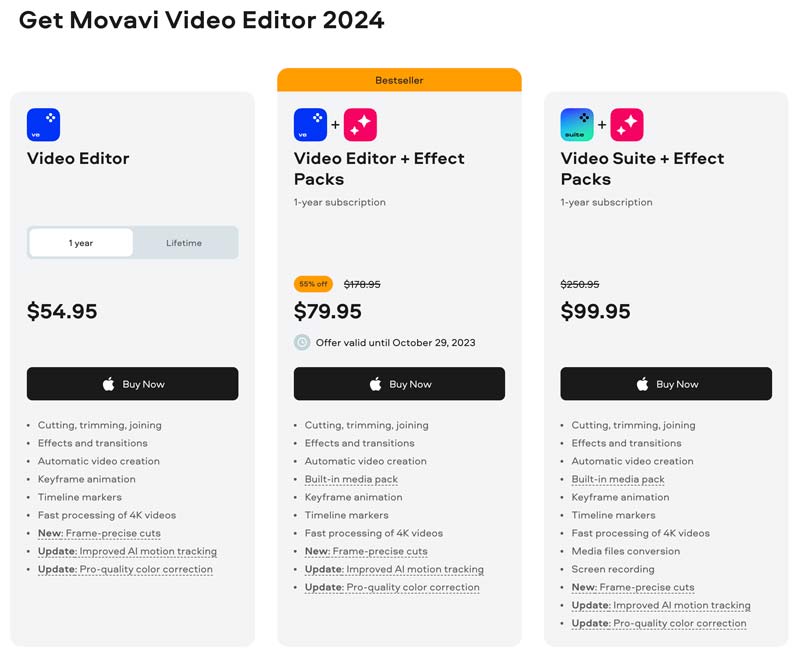
A Movavi Video Editor előnyei és hátrányai
A Movavi Video Editor felhasználóbarát felülettel rendelkezik, amely megkönnyíti a funkciók elérését és használatát. A fogd és vidd szerkesztés megkönnyíti a klipek hozzáadását és eltávolítását, az idővonal-szerkesztő pedig egyértelmű áttekintést nyújt a projektről. Számos alapvető videószerkesztő eszközt tartalmaz, és megfizethető áron.
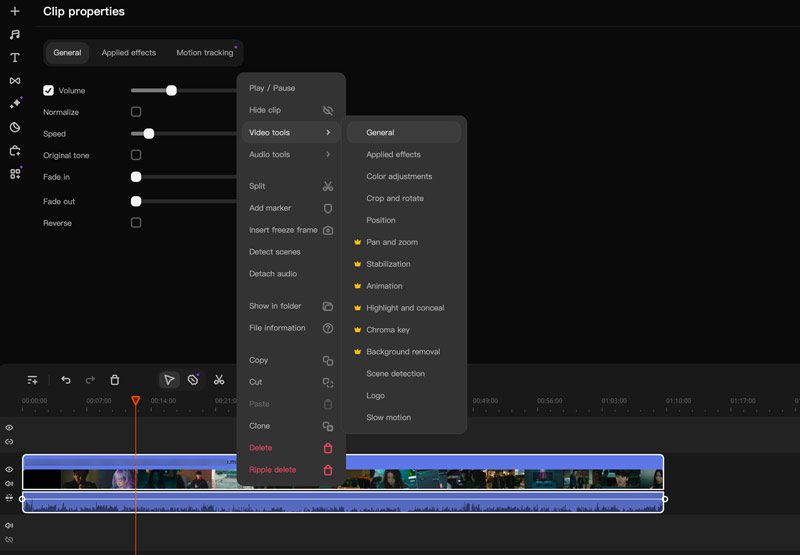
A Movavi Video Editor ingyenes próbaverziót biztosít a szoftver használatához 7 napig, bizonyos korlátozásokkal. A legtöbb számítógépen késés nélkül képes bonyolult projekteket kezelni.
Néhány speciális funkció azonban a fizetős verzióra korlátozódik. Az ingyenes próbaverziónak van néhány korlátozása, például vízjel és rövidebb exportálási idő. Ez azt jelenti, hogy nem exportálhatja videóit teljes felbontásban vagy vízjel nélkül.
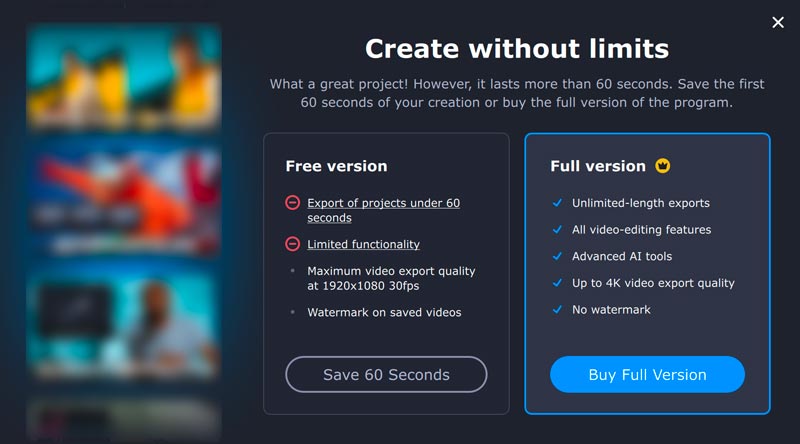
A Movavi Video Editor felhasználói felülete kissé zsúfolt lehet, különösen a kezdők számára. Túl sok a gomb és a menü, és eltarthat egy ideig, amíg megtanulja, hol van minden. Egyes felhasználók arról számoltak be, hogy hibákat és hibákat tapasztalnak a Movavi Video Editor használata során. Tesztjeink révén könnyen előfordulhat, hogy nem tudja befejezni a telepítést. Több mint egy órát vesz igénybe, hogy végre telepítsük.
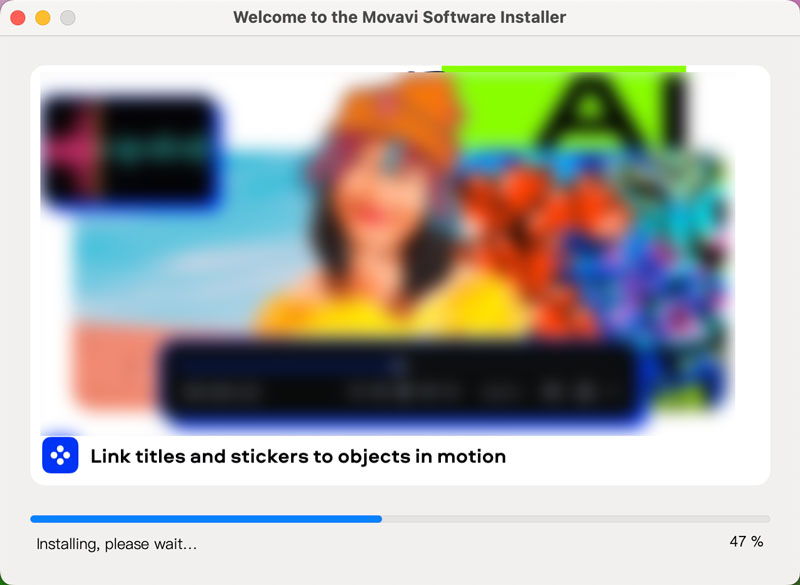
Különbség a Movavi Video Editor és a Video Suite között
A Movavi Video Editor egy önálló videószerkesztő szoftver. A Movavi Video Suite a Movavi Video Editor és más Movavi termékek, például a Movavi Video Converter, a Movavi Photo Editor és a Movavi Screen Recorder csomagja.
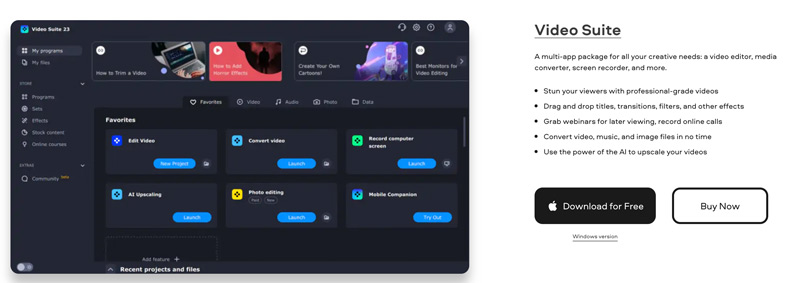
2. rész. A legjobb Movavi videószerkesztő alternatíva
Ha nagyobb teljesítményű videószerkesztő szoftvert szeretne, használhatja az Adobe Premiere Pro vagy a Final Cut Pro alkalmazást. Ezek a szoftverlehetőségek azonban drágábbak, és több időbe telik a használatuk megtanulása. Ennek figyelembevételével ajánljuk a minden funkciót Vidmore Video Converter neked. Ez egy hatékony videószerkesztő, amely könnyen használható, és minden gyakran használt szerkesztési funkciót kínál.
![]() A Movavi Video Editor legjobb alternatívája
A Movavi Video Editor legjobb alternatívája
- A legjobb Movavi Video Editor alternatíva a videók szerkesztéséhez.
- Minden rendszeresen használt alapvető és haladó szerkesztőeszközt kínál.
- Adjon hozzá szöveget, címeket, zenét, effektusokat és átmeneteket a videóihoz.
- Támogatja a különféle video- és hangformátumok importálását és exportálását.

A Movavi Video Editor-hez képest a Vidmore Video Converter a funkciók szélesebb skáláját kínálja, és felhasználóbarátabb felülettel rendelkezik. Elérhető Windows és Mac számítógépekre, és megfizethetőbb.

A videószerkesztésen és konvertáláson kívül a Vidmore Video Converter számos egyéb funkciót is kínál, beleértve a képernyőrögzítést, a GIF-készítést, a 3D-készítést és videó tömörítés.
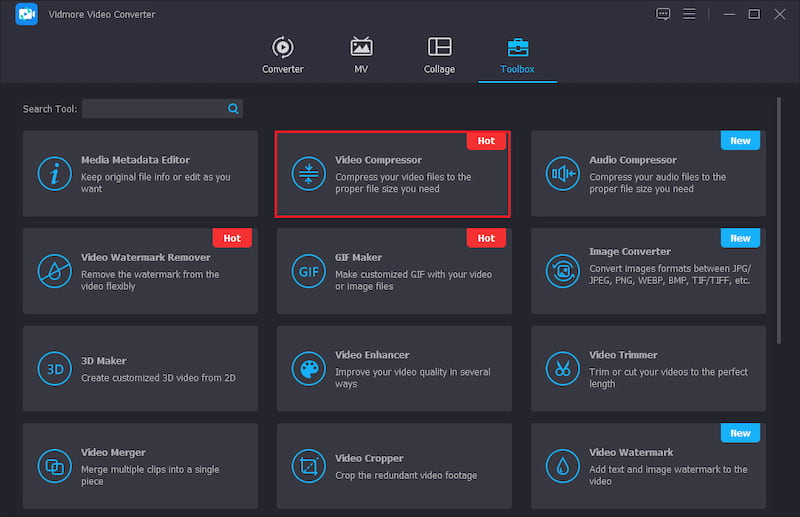
3. rész. A Movavi Video Editor GYIK
A Movavi Video Editor ingyenes?
A Movavi Video Editor nem teljesen ingyenes. Van egy ingyenes próbaverzió, amely bizonyos korlátozásokkal 7 napig teszi lehetővé a szoftver használatát. 7 nap elteltével meg kell vásárolnia a teljes verziót, hogy továbbra is használni tudja.
Biztonságos a Movavi Video Editor használata?
Igen, a Movavi Video Editor használata biztonságos. Ez egy jó hírű szoftvercég, amely évek óta fejleszt videoszerkesztő szoftvert. A Movavi Video Editort a vírusirtó cégek is rendszeresen ellenőrzik vírusok és rosszindulatú programok után.
Hogyan adhatok szöveget egy videóhoz a Movavi Video Editor segítségével?
Nyissa meg a Movavi Video Editor alkalmazást, és adja hozzá a videót. Szerkesztéshez húzza az idővonalra. Kattintson az eszköztár Szöveg fülére, és válasszon szövegstílust. Kattintson duplán a szövegmezőre, és írja be a szöveget. Személyre szabhatja a szöveg betűtípusát, méretét, színét és igazítását. Ha befejezte a szöveg szerkesztését, kattintson az Alkalmaz gombra.
Következtetés
Movavi videószerkesztő könnyen használható, és elérhető áron kínálja a szükséges szerkesztési funkciókat. Ha olyan videószerkesztő szoftvert keres, amely sok funkcióval rendelkezik, akkor a Movavi Video Editor jó választás.


